 モバイルチュートリアル
モバイルチュートリアル
 アンドロイド携帯電話
アンドロイド携帯電話
 携帯電話の発着信時に音が出ない問題を解決します(携帯電話の通話がミュートされる状況に対処し、通常の通話エクスペリエンスを再び復元できるようにします)。
携帯電話の発着信時に音が出ない問題を解決します(携帯電話の通話がミュートされる状況に対処し、通常の通話エクスペリエンスを再び復元できるようにします)。
携帯電話の発着信時に音が出ない問題を解決します(携帯電話の通話がミュートされる状況に対処し、通常の通話エクスペリエンスを再び復元できるようにします)。
php editor Xiguaは、携帯電話で電話をかけたり受けたりするときに音が出ない問題を解決する方法を紹介します。携帯電話で通話中に音が出なくなり、正常に通話できない状況に遭遇することがあります。この状況は、電話機の設定に問題があることが原因である可能性があります。心配しないでください。この問題を解決し、通話エクスペリエンスを再び通常に戻すためにできる簡単なことがいくつかあります。次に、無言電話の解決方法を見ていきましょう!
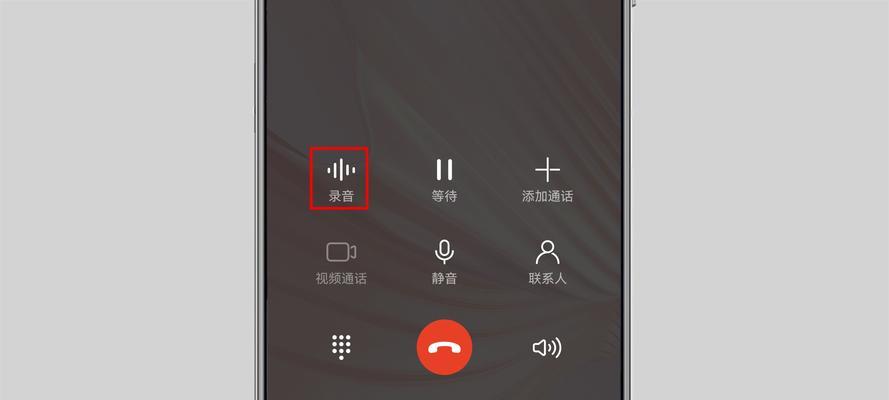
1: 音量調整を確認してください
携帯電話の音量調整設定を確認する必要があります。電話の音量がサイレントまたは極端に低くなっていないことを確認してください。音量が適切な範囲内に設定されていることを確認してください。音量は、音量キーを押すか、設定メニューで調整できます。
2: 着信音と通話音量の設定を確認する
全体の音量に加えて、着信音と通話音量の設定も確認する必要があります。着信音と通話音量は個別に設定されるため、両方が通常のレベルに設定されていることを確認する必要がある場合があります。設定メニューの「サウンド」または「サウンドと振動」オプションに入ることで、着信音と通話音量を調整できます。
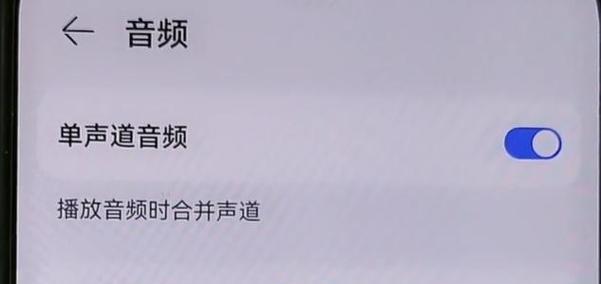
3: ヘッドフォンジャックまたは充電ポートのほこりを取り除きます
ジャックにほこりやゴミが溜まっていることが原因である可能性があります。音が出ない 次に、ヘッドフォン ジャックのある電話を使用している場合です。乾いた小さなブラシまたは綿棒を使用して、ジャック内のほこりを優しく掃除し、音の伝達を妨げる障害物がないことを確認します。
4: ヘッドセットまたは Bluetooth デバイスの接続を確認します
通話時に Bluetooth ヘッドセットまたはその他の外部デバイスを使用している場合は、それらが正しく接続され、ペアリングされていることを確認します。デバイス間の接続の問題により、音が出なくなる場合があります。正しく動作していることを確認するには、デバイスを再接続または再ペアリングしてみてください。
5: 電話機を再起動します
電話機で電話をかけたり受けたりするときに音が出ない問題は、ソフトウェアの障害が原因で発生する場合があります。考えられるソフトウェアの問題を解決するには、携帯電話を再起動してみてください。電話機が再起動するのを待ってから再度電話をかけ、[再起動] を選択して電話機の電源ボタンを押し続けます。
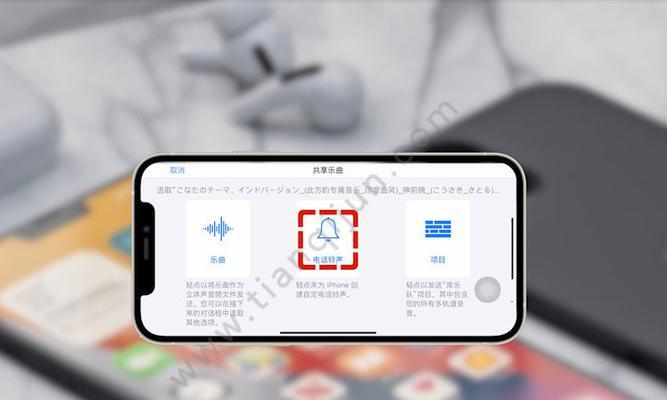
6: ミュート スイッチを確認します。
このスイッチがオンで、一部の携帯電話にミュート スイッチが装備されている場合、電話機はミュート スイッチをオンにすることができません。音を出す。通常の通話機能を復元するには、ミュート スイッチがオフになっていることを確認してください。
7: システム設定を更新またはリセットする
上記のどの方法でも問題が解決しない場合は、電話機のオペレーティング システムを更新するか、システム設定をリセットしてみてください。オペレーティング システムのアップデートにより、通話関連の問題が解決される場合があります。問題が解決しない場合は、システム設定をリセットすることが解決策となる可能性があります。システム設定をリセットすると個人データが削除されますので、重要なデータは事前にバックアップしてください。
8: ネットワーク接続を確認します
通話品質と音声は、ネットワーク接続によっても影響を受ける可能性があります。良好なネットワーク 電話をかけたり受けたりするときは、電話が安定したネットワークに接続されていることを確認してください。ネットワークが弱いか不安定な場合、通話品質が低下したり、音声が聞こえなくなったりすることがあります。
9: SIM カードとオペレーター サービスを確認する
携帯電話で電話をかけたり受信したりするときに音が出ない問題は、SIM カードまたはオペレーター サービスに関連している可能性があります。サービスは正常です。SIM カードが電話機に正しく挿入されていることを確認してください。問題が解決しない場合は、通信事業者に連絡してテクニカル サポートを依頼してください。
10: セーフ モードの検出
携帯電話をセーフ モードにすると、サードパーティのアプリケーションが音が出ない問題の原因となっているかどうかを判断するのに役立ちます。サードパーティのアプリケーションは読み込まれません。セーフ モードでは、システムに付属のアプリケーションのみが実行されます。セーフ モードで通話が正常に機能する場合は、サードパーティのアプリが問題の原因である可能性があります。
イレブン: アフターサービスまたは専門のメンテナンスにご相談ください。
上記の方法を試しても問題が解決しない場合は、携帯電話のハードウェア障害が原因である可能性があります。現時点でさらなるサポートや解決策が必要な場合は、携帯電話のアフターセールス担当者または専門の保守担当者に相談することをお勧めします。
12: 充電器とケーブルの検査
充電器やケーブルが損傷すると、電話の発着信が音声なしで行われることがあります。充電器を変更するか、別のケーブルを使用してテストし、充電器とケーブルが正しく動作しているかどうかを確認してください。
その 13: 呼び出し側アプリケーションを再インストールまたは更新する
問題が特定の呼び出し側アプリケーションでのみ発生する場合は、アプリケーションの再インストールまたは更新を試みることができます。アプリケーションのバグや古いバージョンにより、サウンドの問題が発生する場合があります。
14: ソフトウェア修復ツール
電話をかけたり受けたりするときに音が出ない問題の原因がわからない場合は、ソフトウェア修復ツールを使用して、潜在的なソフトウェアの問題を検出して修復してみることができます。これらのツールは、一般的なソフトウェアの不具合を自動的に修正するのに役立ちます。
Fifteen:
しかし、幸いなことに、ほとんどの場合、簡単な方法で解決できます。携帯電話で電話をかけたり受けたりするときに音が出ないという問題はよくあります。システムを更新するなど。この記事では、ジャックダストの除去、接続とネットワークの確認 (音量調整の確認など) など、いくつかの一般的な解決策について説明します。問題が解決しない場合は、専門家に相談して、より詳細なヘルプとサポートを依頼してください。あなたの問題の答えはそう遠くないかもしれません。辛抱強く落ち着いて思い出してください。
以上が携帯電話の発着信時に音が出ない問題を解決します(携帯電話の通話がミュートされる状況に対処し、通常の通話エクスペリエンスを再び復元できるようにします)。の詳細内容です。詳細については、PHP 中国語 Web サイトの他の関連記事を参照してください。

ホットAIツール

Undresser.AI Undress
リアルなヌード写真を作成する AI 搭載アプリ

AI Clothes Remover
写真から衣服を削除するオンライン AI ツール。

Undress AI Tool
脱衣画像を無料で

Clothoff.io
AI衣類リムーバー

AI Hentai Generator
AIヘンタイを無料で生成します。

人気の記事

ホットツール

メモ帳++7.3.1
使いやすく無料のコードエディター

SublimeText3 中国語版
中国語版、とても使いやすい

ゼンドスタジオ 13.0.1
強力な PHP 統合開発環境

ドリームウィーバー CS6
ビジュアル Web 開発ツール

SublimeText3 Mac版
神レベルのコード編集ソフト(SublimeText3)

ホットトピック
 7456
7456
 15
15
 1376
1376
 52
52
 77
77
 11
11
 14
14
 9
9
 携帯電話のデスクトップアイコンの元の外観を復元する方法 (携帯電話のデスクトップアイコンの混乱の問題を簡単に解決します)
Sep 02, 2024 pm 03:05 PM
携帯電話のデスクトップアイコンの元の外観を復元する方法 (携帯電話のデスクトップアイコンの混乱の問題を簡単に解決します)
Sep 02, 2024 pm 03:05 PM
携帯電話を日常的に使用する過程で、携帯電話のデスクトップアイコンが乱雑で気になる状況に遭遇することがよくあります。ただし、いくつかの簡単な操作を行うと、携帯電話のデスクトップ アイコンの元の外観を簡単に復元できます。この記事では、この問題を解決するための効果的な方法をいくつか紹介します。デスクトップ レイアウトのバックアップ 携帯電話のデスクトップ アイコンを復元する前に、まず現在のデスクトップ レイアウトをバックアップする必要があります。電話機の設定を開き、[デスクトップと壁紙] オプションを見つけて、[バックアップと復元] ボタンをクリックし、[デスクトップ レイアウトのバックアップ] を選択すると、電話機は現在のデスクトップ レイアウトを自動的に保存します。システムに付属のアイコン マネージャーを使用します。ほとんどの携帯電話システムには、携帯電話のデスクトップ アイコンを復元するのに役立つアイコン マネージャー機能が用意されています。携帯電話の設定を開き、「アプリと通知」を見つけます
 Oppo 携帯電話のセーフティ モードを無効にする方法 (Oppo 携帯電話のセーフティ モードをすばやく簡単に無効にする)
Sep 02, 2024 pm 03:38 PM
Oppo 携帯電話のセーフティ モードを無効にする方法 (Oppo 携帯電話のセーフティ モードをすばやく簡単に無効にする)
Sep 02, 2024 pm 03:38 PM
場合によっては、Oppo 携帯電話がセーフ モードになり、携帯電話の機能を正常に使用できなくなることがあります。このような状況では、混乱や不安を感じるかもしれません。ただし、心配しないでください。この記事では、Oppo 携帯電話のセーフ モードを無効にして、携帯電話を再び使用できるようにするための簡単な方法をいくつか紹介します。 1. バッテリー残量を確認します。OPPO 携帯電話のバッテリー残量が低すぎると、携帯電話が自動的にセーフ モードになる可能性があります。携帯電話が完全に充電されていることを確認し、携帯電話を再起動してみてください。電源ボタンを長押しする 場合によっては、電源ボタンを長押しすると、OPPO 携帯電話がセーフ モードを終了できることがあります。電源ボタンを数秒間押し続けて、セーフ モードを終了できるかどうかを確認してください。音量キーを確認してください。 場合によっては、音量キーの間違った組み合わせを押すと、
 香港Apple ID登録の手順と注意点(香港Apple Storeならではのメリットを享受)
Sep 02, 2024 pm 03:47 PM
香港Apple ID登録の手順と注意点(香港Apple Storeならではのメリットを享受)
Sep 02, 2024 pm 03:47 PM
Appleの製品とサービスは、常に世界中のユーザーに愛され続けています。香港 Apple ID を登録すると、ユーザーはさらに便利になり、特典が得られます。香港 Apple ID の登録手順と注意点を見てみましょう。香港 Apple ID の登録方法 Apple デバイスを使用する場合、多くのアプリケーションや機能では、Apple ID を使用してログインする必要があります。香港からアプリケーションをダウンロードしたり、香港 AppStore の優待コンテンツを楽しみたい場合は、香港の Apple ID を登録することが非常に必要です。この記事では香港のApple IDの登録手順と注意点を詳しく解説します。手順: 言語と地域を選択します。Apple デバイスで「設定」オプションを見つけて、次のように入力します。
 Samsung モニターの画面がぼやける問題の解決策 (Samsung モニターの画面がぼやける現象に対処する方法)
Sep 04, 2024 pm 01:32 PM
Samsung モニターの画面がぼやける問題の解決策 (Samsung モニターの画面がぼやける現象に対処する方法)
Sep 04, 2024 pm 01:32 PM
技術の継続的な発展により、モニターは人々の日常生活や仕事に欠かせないものになりました。ただし、Samsung 製モニターで画面がぼやけるなどの問題が発生する場合があります。この記事では、この問題に適切に対処するのに役立つ一般的な解決策をいくつか紹介します。 1. 接続ケーブルがしっかりと接続されているかどうかを確認します。VGA、DVI、または HDMI ケーブルが損傷しておらず、モニター、コンピューター、またはその他のデバイスにしっかりと接続されていることを確認します。 - 接続ケーブルのインターフェースに緩みや汚れがないか確認し、必要に応じて清掃または交換してください。 2. 解像度とリフレッシュ レートを調整する - コンピュータ システムのモニタの解像度とリフレッシュ レートを調整して、モニタのデフォルト設定と一致するようにします。 - さまざまな設定を試して、画面がぼやける問題を解決できるかどうかを確認します。
 ナイキシューズの靴箱の本物と偽物の見分け方(簡単に見分けるコツをマスター)
Sep 02, 2024 pm 04:11 PM
ナイキシューズの靴箱の本物と偽物の見分け方(簡単に見分けるコツをマスター)
Sep 02, 2024 pm 04:11 PM
世界的に有名なスポーツブランドとして、ナイキのシューズは大きな注目を集めています。しかし、市場にはナイキの偽物の靴箱などの偽造品も多数出回っています。消費者の権利と利益を保護するには、本物の靴箱と偽物の靴箱を区別することが重要です。この記事では、本物の靴箱と偽物の靴箱を見分けるための簡単で効果的な方法をいくつか紹介します。 1: 外箱のタイトル ナイキの靴箱の外箱を観察すると、多くの微妙な違いを見つけることができます。ナイキの純正靴箱は通常、手触りが滑らかで、明らかな刺激臭のない高品質の紙素材を使用しています。本物の靴箱のフォントとロゴは通常、鮮明で詳細で、ぼやけや色の不一致はありません。 2: ロゴのホットスタンプのタイトル。ナイキの靴箱のロゴは通常、純正の靴箱のホットスタンプ部分に表示されます。
 AndroidスマホでWiFiのパスワードを確認する方法(簡単な操作で接続中のWiFiのパスワードを簡単に取得できます)
Sep 02, 2024 pm 05:10 PM
AndroidスマホでWiFiのパスワードを確認する方法(簡単な操作で接続中のWiFiのパスワードを簡単に取得できます)
Sep 02, 2024 pm 05:10 PM
ワイヤレス ネットワークの普及により、さまざまな WiFi ネットワークに接続することが多くなりますが、特定の WiFi ネットワークのパスワードを忘れてしまうことがあります。この記事では、Android スマートフォンで接続されている WiFi のパスワードを確認し、簡単に取得して記録できる方法を紹介します。段落 1. システム設定から WiFi 設定ページに入ります。電話設定の [WiFi] オプションをクリックして、WiFi 設定ページに入ります。 2. 接続されている WiFi ネットワークを選択します。WiFi 設定ページで、接続されている WiFi ネットワークの名前を見つけてクリックします。 3. WiFi ネットワークの詳細ページに入ります。ポップアップ ウィンドウで、[ネットワークの詳細] または同様のオプションをクリックして、WiFi ネットワークの詳細ページに入ります。 4.接続されているWiFiの高速性を表示します
 カラーシリコン携帯電話ケースの掃除方法(簡単で実用的な掃除のヒントと注意事項)
Sep 02, 2024 pm 04:09 PM
カラーシリコン携帯電話ケースの掃除方法(簡単で実用的な掃除のヒントと注意事項)
Sep 02, 2024 pm 04:09 PM
色付きのシリコン製携帯電話ケースは、現代の携帯電話愛好家にとって一般的なアクセサリーの 1 つですが、一定期間使用すると、必然的に汚れやほこりが電話ケースに蓄積し、外観や衛生状態に影響を及ぼします。カラーシリコン携帯電話ケースを適切に掃除する方法は、すべての携帯電話ユーザーが知っておくべきことです。この記事では、カラーシリコン携帯電話ケースを簡単に掃除するための、簡単で実用的な掃除のヒントと注意事項を紹介します。 1. お手入れ前の準備 お手入れの前に、まず電話の電源が切れていることを確認し、電話を電話ケースから外してください。次に、柔らかい毛のブラシ、中性洗剤、ぬるま湯、清潔なタオルなどの道具を準備します。 2. 柔らかい毛のブラシを使用して、着色されたシリコン製の電話ケースの表面にあるほこりのほとんどを優しく取り除きます。電話ケースをペーパータオルの上に置きます。粉塵の飛散を防ぎます。欲しい
 妊娠初期の人はパソコンを使用できますか(妊娠初期の人へのパソコン使用の影響と注意点)
Sep 02, 2024 pm 03:47 PM
妊娠初期の人はパソコンを使用できますか(妊娠初期の人へのパソコン使用の影響と注意点)
Sep 02, 2024 pm 03:47 PM
妊娠はすべての女性にとって、特に自分の健康に特別な注意を払う必要がある妊娠初期の女性にとって、人生の重要な瞬間です。しかし、現代社会において、コンピュータは人々の生活に欠かせないものとなっています。妊娠初期の人はコンピューターを使用できますか?この記事では、コンピューターの使用が妊娠初期に及ぼす影響と、関連する予防策について説明します。 1. 妊娠初期の女性に対するコンピューター放射線の影響 コンピューター放射線は、妊娠初期の女性にとって、胎児の発育に一定の影響を与える可能性があります。コンピューターの使用時間を合理的に調整する 妊娠初期の女性は、コンピューターの使用時間を合理的に調整し、特に休息と目の保護に注意する必要があります。腰椎を保護するための正しい姿勢 コンピューターを使用する場合、妊娠初期の女性は腰椎を保護するために正しい座り姿勢を維持する必要があります。



